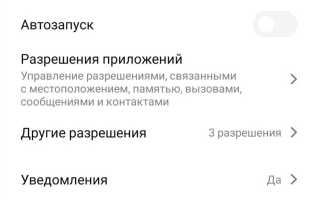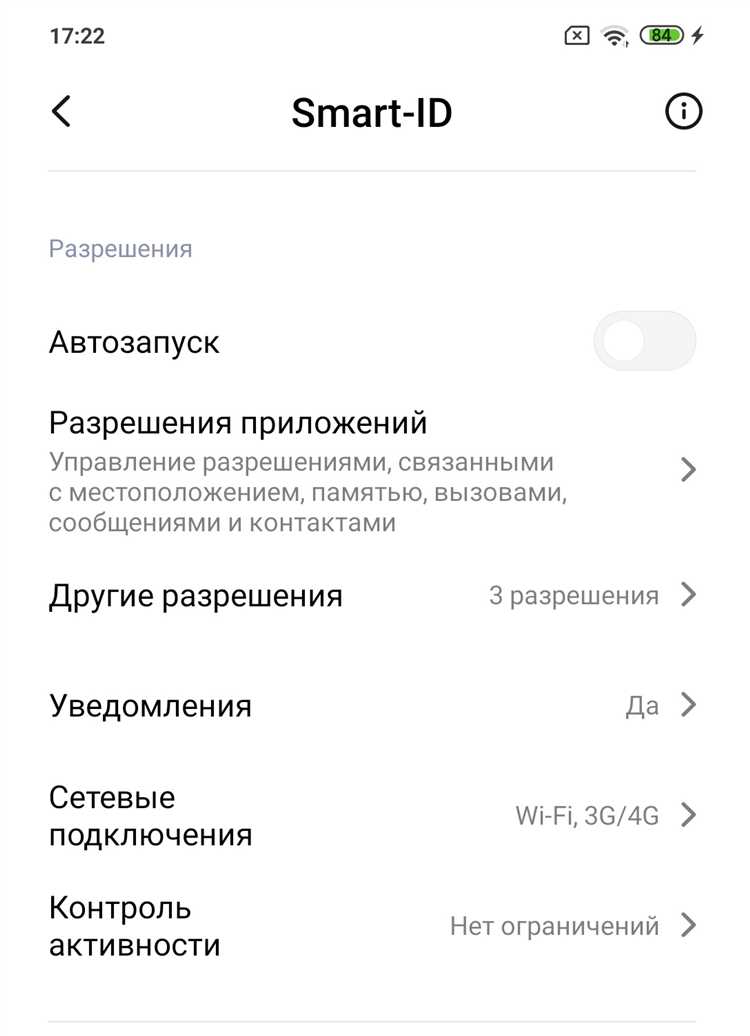
Для того чтобы максимально эффективно использовать свой смартфон Xiaomi, важно настроить уведомления в соответствии с личными предпочтениями. Уведомления играют ключевую роль в том, чтобы не пропустить важные события, но также могут раздражать, если они не настроены должным образом. В этой статье мы рассмотрим шаги, которые помогут вам контролировать уведомления и сделать использование устройства более удобным.
Шаг 1: Управление общими настройками уведомлений
Перейдите в Настройки и откройте раздел Уведомления и строка состояния. Здесь вы найдете опцию Уведомления приложений, где можно включить или отключить уведомления для каждого установленного приложения. Важно заметить, что для некоторых приложений могут быть доступные дополнительные настройки, например, выбор типа уведомлений (баннеры, звуковые уведомления и т.д.).
Шаг 2: Настройка уведомлений для отдельных приложений
После того как вы выбрали нужное приложение в списке, в его настройках можно задать более детализированные параметры. Например, для социальных сетей можно активировать только уведомления о личных сообщениях и отключить уведомления о лайках или комментариях. Для мессенджеров, таких как WhatsApp или Telegram, можно настроить уведомления по каналам (личные чаты, группы, каналы), чтобы не получать лишних сообщений.
Шаг 3: Уведомления в режиме «Не беспокоить»
Если вам нужно временно отключить все уведомления, активируйте режим «Не беспокоить». В этом режиме можно настроить исключения, чтобы, например, пропускать только важные звонки или уведомления от избранных контактов. Это полезная функция, если вы хотите сфокусироваться на важной задаче или отдыхаете.
Шаг 4: Настройка уведомлений для экрана блокировки
Для удобства, Xiaomi позволяет настроить отображение уведомлений прямо на экране блокировки. Перейдите в Настройки → Уведомления → Экран блокировки, где можно выбрать, какие уведомления будут видны при заблокированном экране. Выберите «Показывать содержимое уведомлений» или «Скрывать», в зависимости от того, насколько вам важна конфиденциальность информации.
Настройка уведомлений на телефоне Xiaomi позволяет вам управлять потоком информации и получать только те сообщения, которые действительно важны. Следуя этим простым рекомендациям, можно настроить свой смартфон для комфортной работы и отдыха.
Как включить и настроить уведомления для приложений на Xiaomi
Для настройки уведомлений на устройствах Xiaomi необходимо выполнить несколько простых шагов. Эти настройки позволят вам контролировать, какие уведомления будут отображаться и как они будут выглядеть на экране вашего устройства.
1. Откройте настройки устройства. Перейдите в меню «Настройки» на вашем телефоне Xiaomi.
2. Перейдите в раздел уведомлений. В настройках найдите и выберите пункт «Уведомления». Здесь находятся все опции для настройки уведомлений для приложений.
3. Настройка уведомлений для приложений. В разделе «Уведомления» выберите «Уведомления приложений». Здесь отображаются все установленные приложения с возможностью настройки уведомлений для каждого из них.
4. Включите уведомления для нужных приложений. Для включения уведомлений для конкретного приложения выберите его из списка и включите соответствующую опцию. Вы сможете настроить стиль уведомлений (баннеры, звуки и вибрации), а также способы их отображения (на экране блокировки, в центре уведомлений и т. д.).
5. Дополнительные настройки. В некоторых приложениях доступны дополнительные параметры, такие как частота уведомлений или включение/выключение уведомлений о важных событиях. Настройте эти параметры по своему усмотрению.
6. Режим «Не беспокоить». Если вам нужно временно отключить все уведомления, активируйте режим «Не беспокоить». Это можно сделать через настройки или через быстрые настройки, проведя пальцем вниз по экрану.
Используя эти шаги, вы сможете настроить уведомления для каждого приложения в соответствии с вашими предпочтениями и не пропустить важную информацию.
Как изменить звуки и вибрацию для уведомлений на Xiaomi
Чтобы изменить звуки и вибрацию для уведомлений на смартфонах Xiaomi, выполните следующие шаги:
1. Откройте «Настройки» на вашем устройстве и перейдите в раздел «Звуки и вибрация».
2. В этом меню вы можете настроить общие параметры звука. Для изменения звука уведомлений выберите пункт «Тон уведомлений». Здесь представлены стандартные звуки, но вы также можете добавить свои собственные файлы. Для этого выберите «Добавить звук» и найдите нужный файл в памяти устройства.
3. Для изменения вибрации выберите раздел «Вибрация». В этом разделе можно выбрать один из предложенных вариантов вибрации или настроить свою собственную схему. Для этого включите опцию «Пользовательская вибрация» и установите желаемую интенсивность и продолжительность вибрации.
4. Если вы хотите настроить звуки и вибрацию для конкретных приложений, зайдите в раздел «Программы» и выберите нужное приложение. Затем выберите «Уведомления» и настройте параметры для этого приложения отдельно. Вы можете включить или отключить звук, вибрацию, а также настроить режим уведомлений (тихий, стандартный или приоритетный).
5. Также можно активировать «Не беспокоить», чтобы отключить все уведомления, включая звуки и вибрацию, в определённое время или по расписанию.
Эти шаги позволяют гибко настроить уведомления на вашем устройстве Xiaomi в зависимости от предпочтений по звуку и вибрации.
Как управлять приоритетом уведомлений на Xiaomi
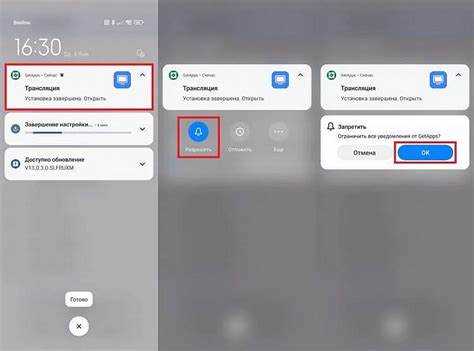
Для настройки приоритета уведомлений на устройствах Xiaomi, необходимо воспользоваться функцией «Приоритет уведомлений». Это позволяет контролировать, какие уведомления будут отображаться первыми, а какие могут быть скрыты или не отвлекать. В Xiaomi приоритет можно настроить через несколько уровней: уведомления на экране блокировки, звуковые сигналы и появление всплывающих окон.
Вот как настроить приоритет уведомлений:
- Откройте настройки телефона и перейдите в раздел Уведомления и строка состояния.
- Выберите «Управление уведомлениями», чтобы попасть в меню с настройками всех приложений.
- В этом меню вы увидите список всех приложений, установленных на устройстве. Нажмите на приложение, уведомления которого хотите настроить.
- Настройте приоритет уведомлений:
- Звук уведомления – вы можете установить громкость уведомлений для каждого приложения или полностью отключить звук.
- Показывать на экране блокировки – выберите, какие уведомления отображаются на экране блокировки.
- Тип уведомления – выберите, как именно уведомления будут отображаться (всплывающее окно, значок на иконке приложения и т.д.).
- Использование «Не беспокоить» – включите этот режим для блокировки уведомлений с низким приоритетом, оставив только самые важные. В настройках можно выбрать, какие уведомления будут приходить, а какие нет.
- Уведомления в «Приоритетном режиме» – активируйте для приложений, уведомления которых хотите получать немедленно. В этом режиме можно выделить важные события и отключить менее важные.
Не забывайте регулярно проверять настройки уведомлений, чтобы они соответствовали вашим текущим потребностям. Настройка приоритета уведомлений поможет вам избегать информационного перегруза и сосредоточиться на самых важных событиях.
Как настроить ночной режим уведомлений на Xiaomi
Для комфортного сна можно настроить ночной режим уведомлений на устройствах Xiaomi, чтобы получать уведомления только в важные моменты. Чтобы это сделать, выполните несколько простых шагов.
1. Откройте приложение «Настройки» на вашем телефоне Xiaomi.
2. Прокрутите вниз и выберите раздел «Уведомления».
3. Найдите пункт «Ночной режим уведомлений» и выберите его. Это позволит вам настроить период, когда уведомления будут отключены или минимизированы.
4. Включите опцию «Ночной режим» и укажите время начала и окончания этого режима. Обычно рекомендуется установить его с 22:00 до 07:00, но вы можете выбрать удобные для вас часы.
5. После активации ночного режима, все уведомления, кроме важных (например, звонков и сообщений), будут отключены или получат минимальное отображение. Это поможет избежать отвлечений и улучшит качество сна.
6. Также можно настроить исключения для определённых приложений, чтобы они могли отправлять уведомления даже в ночное время. Для этого выберите «Исключения» в настройках ночного режима и добавьте нужные приложения в список.
Теперь ваш Xiaomi будет эффективно блокировать все уведомления ночью, обеспечивая вам спокойный отдых.
Как отключить или заблокировать уведомления от определённых приложений на Xiaomi

Для отключения уведомлений от конкретных приложений на Xiaomi необходимо выполнить несколько простых шагов. Это поможет избежать лишних уведомлений, если они раздражают или не важны для вас.
1. Перейдите в настройки устройства, затем выберите раздел Уведомления.
2. В разделе Уведомления вы увидите список всех приложений, которые могут отправлять уведомления. Нажмите на приложение, для которого нужно отключить уведомления.
3. В открывшемся меню выберите переключатель Отключить уведомления. Это полностью заблокирует все уведомления от выбранного приложения.
Если вы хотите не полностью отключать уведомления, а лишь ограничить их, можно настроить их отображение. Например, вы можете выбрать, чтобы уведомления показывались только на экране блокировки или скрывать их в шторке уведомлений. Для этого в настройках приложения выберите опцию Настройки уведомлений и укажите желаемые параметры.
4. Для более тонкой настройки уведомлений, например, для блокировки уведомлений о рекламе или спам-сообщений, вы можете воспользоваться дополнительными опциями в меню Разрешения приложений.
Эти шаги помогут вам настроить уведомления на Xiaomi под свои нужды, улучшив взаимодействие с устройством.
Как восстановить сброшенные уведомления на телефоне Xiaomi
Когда уведомления на телефоне Xiaomi сбрасываются или пропадают, существует несколько методов для их восстановления. Важно понимать, что стандартные уведомления, как правило, не сохраняются, и восстановить их без дополнительных настроек может быть сложно. Однако, есть несколько вариантов для предотвращения потери уведомлений в будущем и их частичной реконструкции.
1. Использование журнала уведомлений. В некоторых версиях MIUI существует журнал уведомлений, который позволяет просматривать удалённые уведомления. Для доступа к журналу уведомлений, выполните следующие шаги:
— Откройте «Настройки».
— Перейдите в раздел «Уведомления и статус-бар».
— Найдите опцию «Журнал уведомлений» (если она доступна). Она позволит вам просмотреть недавно удалённые уведомления. Если вы не можете найти эту опцию, возможно, она недоступна в вашей версии MIUI.
2. Использование сторонних приложений. Если функция журнала уведомлений не поддерживается, на Google Play доступны сторонние приложения, которые помогают восстанавливать и отслеживать уведомления. Например, приложения типа «Notification History Log» или «Past Notifications» могут хранить историю всех уведомлений, которые проходили через устройство, даже после их удаления. Установив одно из таких приложений, вы сможете получить доступ к ранее сброшенным уведомлениям.
3. Проверка настроек энергосбережения. Часто уведомления сбрасываются или не отображаются из-за агрессивных настроек энергосбережения. В Xiaomi эти настройки могут ограничивать работу приложений, что приводит к потере уведомлений. Чтобы избежать этого:
— Перейдите в «Настройки» и выберите «Батарея».
— В разделе «Использование энергии приложениями» проверьте, не ограничиваются ли уведомления для приложений, с которых вы ожидаете уведомления. Разрешите полную работу приложений в фоновом режиме.
4. Проверка настроек уведомлений для приложений. Некоторые уведомления могут быть отключены вручную. Чтобы включить их заново, выполните следующие шаги:
— Перейдите в «Настройки» и выберите «Приложения».
— Найдите приложение, уведомления которого вы хотите восстановить.
— Выберите «Уведомления» и убедитесь, что они включены для нужных категорий. Если уведомления для этого приложения были отключены, включите их заново.
5. Использование MIUI Security. В MIUI также есть встроенная утилита «Security», которая может помочь в восстановлении нормальной работы уведомлений. Откройте её, зайдите в «Уведомления» и проверьте, все ли приложения имеют доступ к необходимым разрешениям. В некоторых случаях сброс уведомлений может быть вызван ограничением доступа к уведомлениям в этой утилите.
6. Перезагрузка устройства. Если все вышеперечисленные методы не помогли, выполните перезагрузку устройства. Иногда это позволяет решить временные проблемы с системой уведомлений.
Вопрос-ответ:
Как настроить уведомления на телефоне Xiaomi?
Для настройки уведомлений на телефоне Xiaomi необходимо зайти в «Настройки» и выбрать раздел «Приложения». Там откроется список всех установленных приложений, где нужно выбрать нужное приложение и в его настройках включить или отключить уведомления. Также можно настроить уведомления по категориям: звук, вибрация, или отображение на экране блокировки.
Можно ли отключить все уведомления на Xiaomi одновременно?
Да, можно. Для этого в настройках телефона Xiaomi нужно зайти в раздел «Уведомления» или «Звуки и уведомления». Здесь есть возможность отключить все уведомления сразу для всех приложений или выбрать отдельные категории уведомлений. В некоторых версиях MIUI также можно включить режим «Не беспокоить», чтобы временно отключить все уведомления.
Как изменить звук уведомлений на Xiaomi?
Чтобы изменить звук уведомлений на Xiaomi, нужно зайти в «Настройки» и открыть раздел «Звуки и вибрация». Здесь можно выбрать новый звуковой сигнал для уведомлений. Также можно настроить звук для уведомлений конкретных приложений, если этого требует необходимость.
Как настроить уведомления для конкретного приложения на Xiaomi?
Чтобы настроить уведомления для конкретного приложения на телефоне Xiaomi, откройте «Настройки», затем перейдите в раздел «Приложения» или «Уведомления». Выберите нужное приложение из списка и настройте параметры уведомлений: можно изменить звук, выбрать, как будут отображаться уведомления на экране блокировки, а также включить или отключить уведомления для этого приложения.